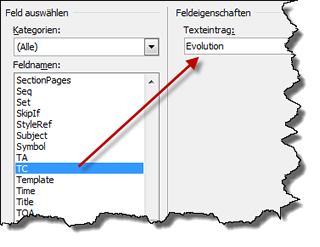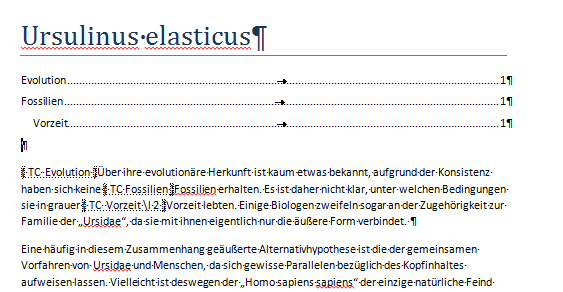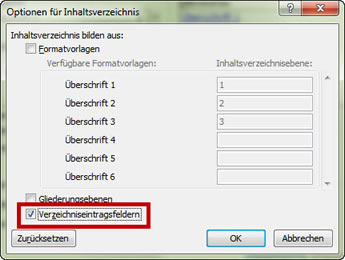Tipps und Tricks rund um Word
Inhaltsverzeichnis: flexibel mit TC-Feldern
- Beliebige Einträge aufnehmen
- Mehrere Verzeichnisse erstellen
- Abkürzungs- oder anderes Verzeichnis ohne Seitenzahl
- Nummerierung in Verzeichniseintragsfeldern
Beliebige Einträge aufnehmen
Inhaltsverzeichnisse werden normalerweise aus den Formatvorlagen "Überschrift 1" bis "Überschrift 9" gebildet. Dazu müssen Sie nichts besonderes tun (hier beschrieben).
Aber hin und wieder kommt es vor, dass Sie keinerlei Überschriften oder alternative Formatvorlagen zur Verfügung haben. Sie möchten beispielsweise Definitiionen oder Abkürzungen oder andere Textstellen in der Form eines Inhaltsverzeichnisses aufführen. Das geht mit dem Feld "TC".
Sie können es als Feldfunktion eintragen oder mit ALT+SHIFT+O (Buchstabe O) aufrufen. Zuerst die Arbeit mit der Feldfunktion:
Stellen Sie den Cursor an die Stelle, auf die im Inhaltsverzeichnis verwiesen werden soll. Fügen Sie über "Einfügen / Schnellbausteine / Felder" das Feld "TC" ein. Als Texteintrag verwenden Sie das Wort, das im Inhaltsverzeichnis erscheinen soll. |
|
Das Wort muss übrigens gar nicht Text vorkommen.
Ohne weitere Optionen wird dieses Wort als Haupteintrag (erste Ebene) verwendet und die Seitenzahl wird eingefügt.
| Ein Eintrag der zweiten oder dritten Ebene erstellen Sie, wenn Sie rechts außen im Dialog die Gliederungsebene eintragen. | 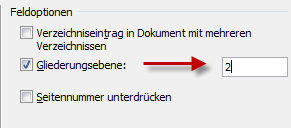 |
| Rechts sehen Sie zwei Felder, die eine erste Ebene erzeugen (TC Evolution und TC Fossilien) sowie eines, das eine zweite Gliederungsebene erzeugt (TC Vorzeit). Es wird mit dem Schalter \l 2 dargestellt. | 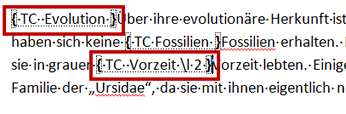 |
Erstellen Sie das Inhaltsverzeichnis mit "Verweise / Inhaltsverzeichnis / Inhaltsverzeichnis einfügen". Klicken Sie im Dialog auf "Optionen".
Deaktivieren Sie "Formatvorlagen" und aktivieren Sie "Verzeichniseintragsfelder". Unten sehen das Inhaltsverzeichnis mit zwei Einträgen der ersten Ebene (Evolution und Fossilien) sowie einem der zweiten Ebene (Vorzeit). |
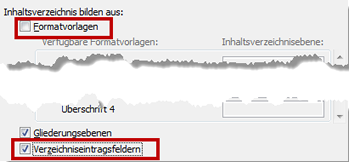 |
|
|
Sie können den Ursulinius elasticus-Text als Beispiel herunterladen.
Mehrere Verzeichnisse
Mit dieser Funktion können Sie verschiedene Verzeichnisse erstellen. Zuständig ist der Schalter \f gefolgt von einem Kennbuchstaben.
Am einfachsten geht das, wenn Sie den Dialog "Eintrag für Inhaltsverzeichnis festlegen" verwenden. Markieren Sie in Wort, dass aufgenommen werden soll und drücken Sie ALT+SHIFT+O. Beispielsweise möchte ich für eine Unterlage zwei Verzeichnisse anlegen: eines für Antworten und eines für Fragen.
| Der Cursor steht bei einer Frage, mit ALT+SHFIT+O rufe ich den Dialog auf und trage "Kontextregister" als Stichwort für das Inhaltsverzeichnis ein. | 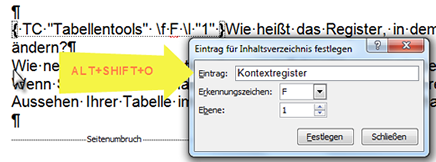 |
Das Erkennungszeichen für alle Fragen soll "F" sein. Mit "Festlegen" bestätigen. So gehe ich Frage für Frage durch, trage jeweils ein Stichwort ein und achte darauf, dass das Erkennungszeichen immer "F" bleibt.
| Anschließend kommen die Antworten an die Reihe - vor jeder Antwort setze ich das Stichwort, dieses Mal mit dem Erkennungszeichen "A". | 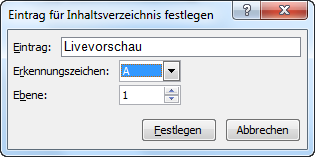 |
Es gibt jetzt im Text zwei verschiedene TC-Felder: mit dem Erkennungszeichen "A" für die Antworten und "F" für die Fragen.
Jetzt lassen sich zwei verschiedene Verzeichnisse erstellen. Ich beginne mit dem Verzeichnis für die Fragen:
Wählen Sie mit "Einfügen / Schnellbausteine / Feld" das Feld "TOC" und klicken Sie auf die Schaltfläche "Feldfunktionen" und dann auf "Optionen". Fügen Sie den Schalter \f hinzu und ergänzen Sie um unser Erkennungszeichen "F". |
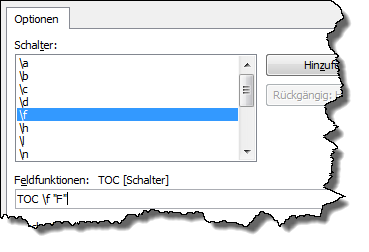 |
Damit erstellt Word ein Verzeichnis aus den Verzeichniseinträgen und nicht aus den Überschriften. Zudem werden gezielt nur die Verzeichniseinträge mit dem Erkennungszeichen "F" verwendet.
An einer anderen Stelle erzeuge ich das zweite TOC-Feld mit dem Schalter \f und dem Erkennungszeichen "A" für die Antworten.
Laden Sie sich den Frage-Antwort-Text als Beispiel herunter. Sie finden drei Inhaltsverzeichnis: auf Seite 1 ein "normales" Inhaltsverzeichnis über die Überschriftsebenen 1 bis 3; auf Seite 2 ein Inhaltsverzeichnis für die Fragen und auf Seite 3 das Inhaltsverzeichnis für die Antworten.
Abkürzungs- oder anderes Verzeichnis
Mit diesem Hilfsmittel können Sie beispielsweise ein Abkürzungs- oder Definitionsverzeichnis ohne Seitenzahlen erstellen.
- Markieren Sie die Abkürzung
- Drücken Sie ALT+SHIFT+O
- Klicken Sie auf "Festlegen"
- Markieren Sie die nächste Abkürzung, klicken Sie in den Dialog und wieder auf "Festlegen"
Wenn alle Abkürzungen auf diese Art markiert sind, erstellen Sie mit "Verweise / Inhaltsverzeichnis / Inhaltsverzeichnis einfügen" das Verzeichnis.
Klicken Sie auf "Optionen" und deaktivieren Sie die Formatvorlagen sowie die Gliederungsebenen. Aktivieren Sie nur "Verzeichniseintragsfelder". Bestätigen Sie mit OK. |
|
Im nächsten Dialog deaktivieren Sie "Seitenzahlen anzeigen" und bestätigen Sie auch mit OK.
|
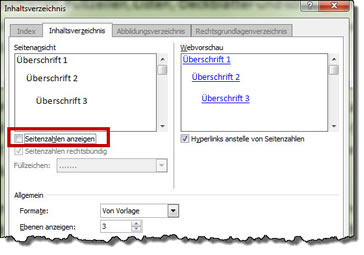 |
Das Resultat ist jetzt eine Auflistung aller markierten Texte. Falls Sie anschließend aus den gesammelten Abkürzungen eine Liste in der Form "Abkürzung - Definition" erstellen wollen, müssen Sie aus dem Inhaltsverzeichnis-Feld eine Textliste machen. Dazu markieren Sie das Abkürzungsverzeichnis und wählen Sie "Ausschneiden" - z. B. mit STRG+X. Fügen Sie es an gleicher Stelle als "Nur Text" wieder ein.
24.04.2012, ergänzt am 26.04.2013